进入win10系统桌面时提示“您已使用临时配置文件登录”,该如何处理?该问题通常是由于用户配置文件损坏或系统错误导致临时配置被调用。以下是两种有效的解决方法。
方法一:通过注册表编辑器修复
1、同时按下键盘上的“Win + R”组合键,打开“运行”窗口,输入“regedit”,然后按回车确认,以启动注册表编辑器。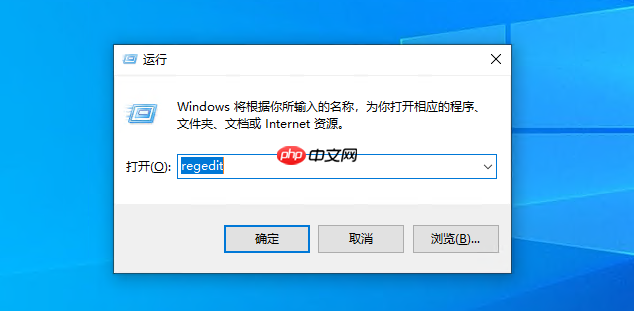
2、在注册表编辑器左侧的导航栏中,依次展开以下路径:
计算机\HKEY_LOCAL_MACHINE\SOFTWARE\Microsoft\Windows NT\CurrentVersion\ProfileList
如图所示: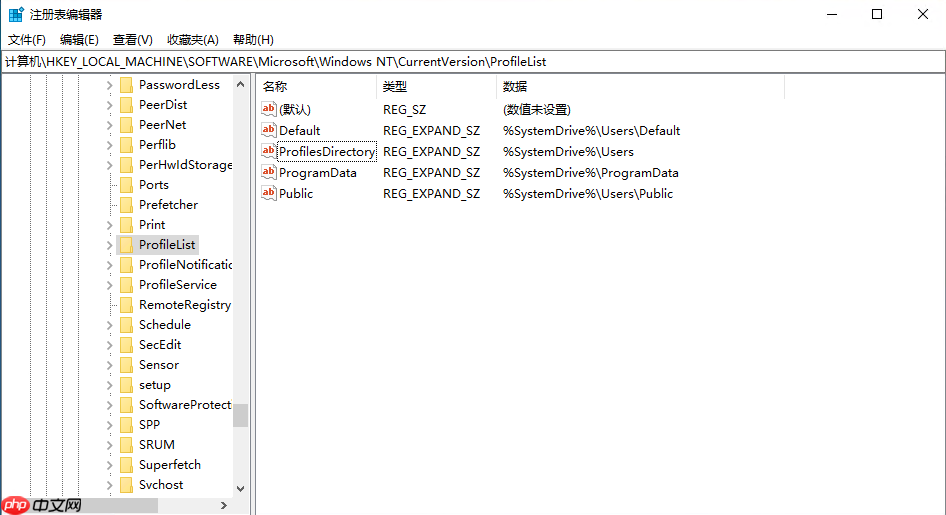
3、在右侧窗格中查找名为“Default”的项(注意不是“DefaultProfile”),选中后将其删除。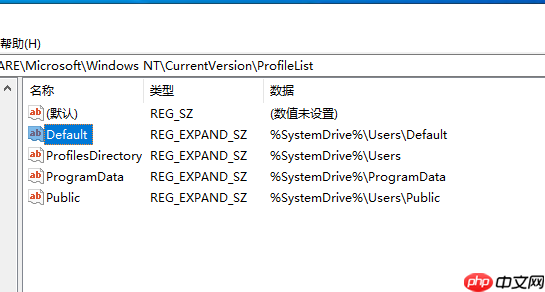
4、完成删除操作后,关闭注册表编辑器,并重启电脑。重启后应不再出现“您已使用临时配置文件登录”的提示。
方法二:删除临时配置文件并指定正常配置文件登录
1、在“此电脑”图标上右键点击,选择弹出菜单中的“属性”选项。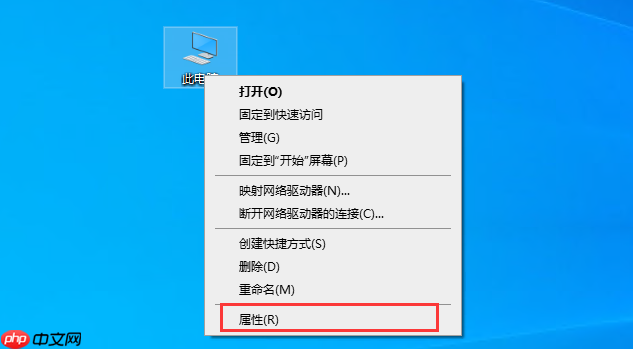
2、在打开的系统属性界面中,点击“高级系统设置”或“更改设置”按钮。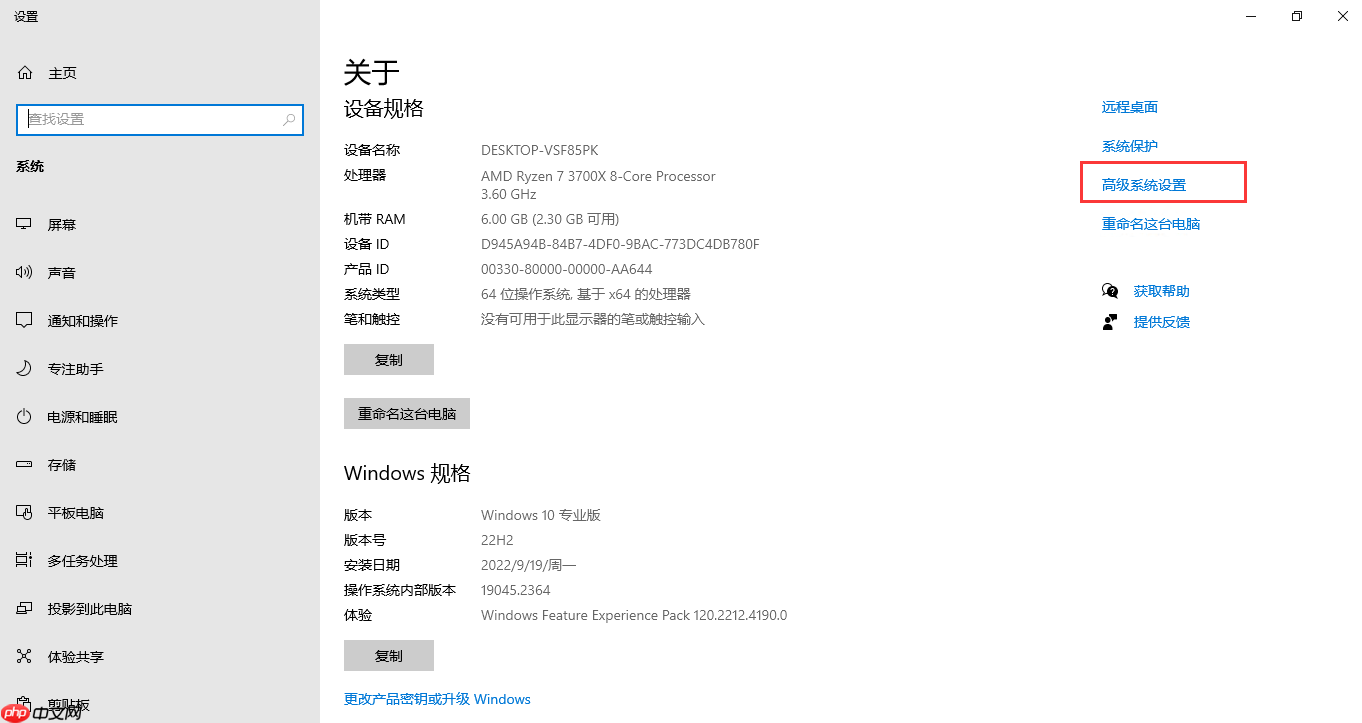
3、切换至“高级”选项卡,点击“用户配置文件”区域下的“设置”按钮。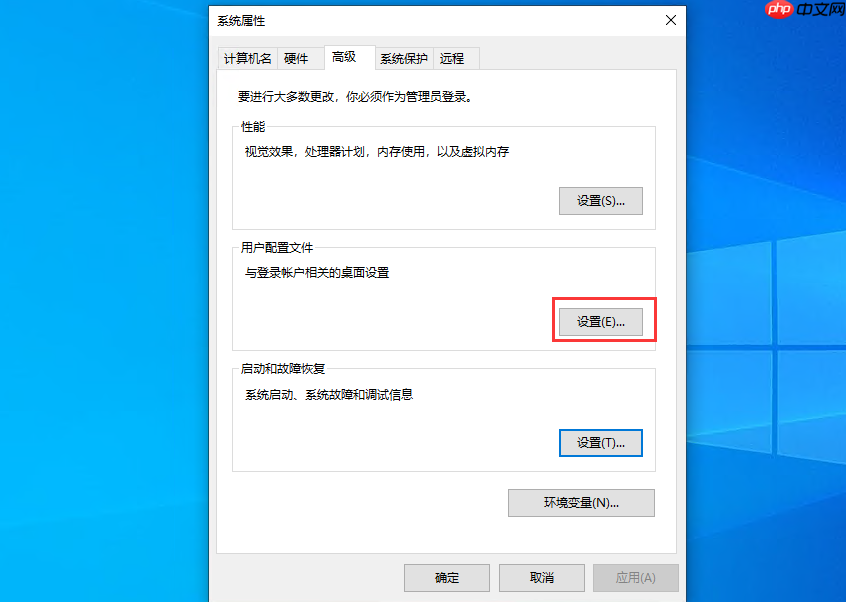
4、在弹出的用户配置文件窗口中,查看所有已存在的配置文件列表。找到状态为“临时”或“备份”的异常配置文件,将其选中后点击“删除”。同时确保正确的用户配置文件被设为默认。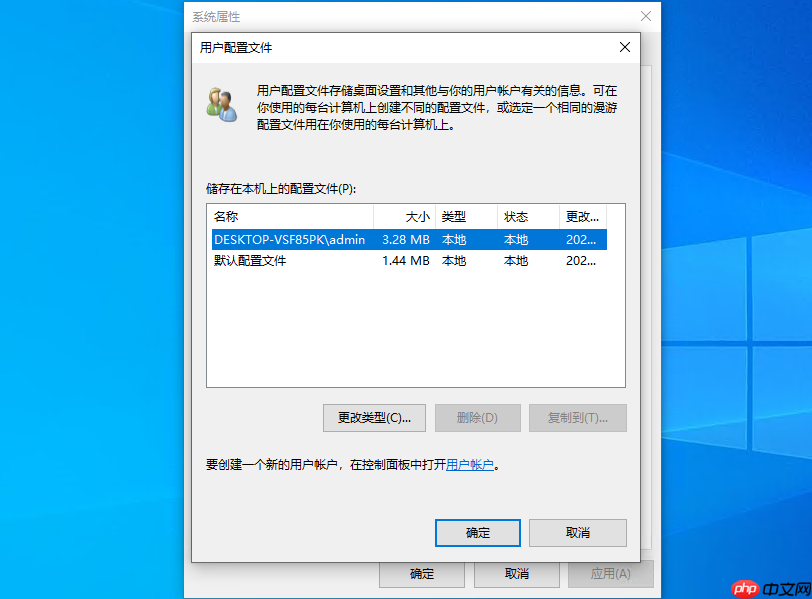
5、如果当前正处于需要删除的用户账户下,则无法直接删除该配置文件。此时可先注销当前账户,切换到其他管理员账户登录,再进入上述“用户配置文件”设置界面,删除标记为“临时”或“备份”的无效配置文件即可。
以上就是Win10开机提示“您已使用临时配置文件登陆”是怎么回事?Win10开机提示“您已使用临时配置文件登陆”的解决办法的详细内容,更多请关注php中文网其它相关文章!

每个人都需要一台速度更快、更稳定的 PC。随着时间的推移,垃圾文件、旧注册表数据和不必要的后台进程会占用资源并降低性能。幸运的是,许多工具可以让 Windows 保持平稳运行。




Copyright 2014-2025 https://www.php.cn/ All Rights Reserved | php.cn | 湘ICP备2023035733号